navigation system TOYOTA PROACE 2020 NûÀvod na pouéƒitie (in Slovakian)
[x] Cancel search | Manufacturer: TOYOTA, Model Year: 2020, Model line: PROACE, Model: TOYOTA PROACE 2020Pages: 430, veáƒkoséË PDF: 49.04 MB
Page 358 of 430

358
Pripojenie smartfû°nov pomocou rozhrania MirrorLinkTM
Funkcia ãMirrorLinkTMã vyéƒaduje pouéƒitie kompatibilnûˋho smartfû°nu a kompatibilnû§ch aplikûÀciûÙ.
V systûˋme stlaáenûÙm tlaáidla ãApplicationsã (AplikûÀcie) zobrazûÙte hlavnû¤ strûÀnku.
StlaáenûÙm tlaáidla ãConnectivityã (Konektivita) prejdete na funkciu MirrorLinkTM.
StlaáenûÙm tlaáidla ãMirrorLinkTMã spustite aplikûÀciu v systûˋme.
V zûÀvislosti od smartfû°nu mûÇéƒe byéË potrebnûˋ aktivovaéË funkciu ãMirrorLinkTMã.
Pri tomto û¤kone sa zobrazia strûÀnky, resp. oknûÀ s informûÀciami sû¤visiacimi s uráitû§mi funkciami.Potvráte ich, aby ste mohli uskutoániéË a potom ukonáiéË pripojenie.
Po pripojenûÙ sa zobrazûÙ strûÀnka s aplikûÀciami vopred stiahnutû§mi do smartfû°nu a kompatibilnû§mi s technolû°giou MirrorLinkTM.
Na okraji zobrazenia funkcie MirrorLinkTM sû¤ dostupnûˋ jednotlivûˋ zdroje zvuku, ktorûˋ si mûÇéƒete zvoliéË pomocou dotykovû§ch tlaáidiel na hornej liéÀte.Do jednotlivû§ch ponû¤k sa kedykoáƒvek dostanete pomocou prûÙsluéÀnû§ch tlaáidiel.
V zûÀvislosti od kvality siete mûÇéƒe byéË potrebnûˋ uráitû§ áas poákaéË, kû§m budû¤ aplikûÀcie dostupnûˋ.
Pripojenie smartfû°nov
pomocou rozhrania Android
Auto
Funkcia ãAndroid Autoã vyéƒaduje pouéƒitie kompatibilnûˋho smartfû°nu a aplikûÀciûÙ.
Pri tomto û¤kone sa zobrazia strûÀnky, resp. oknûÀ s informûÀciami sû¤visiacimi s uráitû§mi funkciami.Potvráte ich, aby ste mohli uskutoániéË a potom ukonáiéË pripojenie.
Na okraji zobrazenia Android Auto sû¤ dostupnûˋ jednotlivûˋ moéƒnosti zdrojov zvuku, ktorûˋ si mûÇéƒete zvoliéË pomocou dotykovû§ch tlaáidiel na hornej liéÀte.Do jednotlivû§ch ponû¤k sa kedykoáƒvek dostanete pomocou prûÙsluéÀnû§ch tlaáidiel.
V reéƒime Android Auto je deaktivovanûÀ funkcia zobrazenia ponû¤k krûÀtkym stlaáenûÙm displeja tromi prstami.
V zûÀvislosti od kvality siete mûÇéƒe byéË potrebnûˋ uráitû§ áas poákaéË, kû§m budû¤ aplikûÀcie dostupnûˋ.
Poáas pripojenia smartfû°nu k systûˋmu sa odporû¤áa aktivovaéË pripojenie BluetoothôÛ smartfû°nu.
Pripojte kûÀbel USB. Ak sa smartfû°n pripojûÙ pomocou kûÀbla USB, bude sa nabûÙjaéË.
Pripojte kûÀbel USB. Ak sa smartfû°n pripojûÙ pomocou kûÀbla USB, bude sa nabûÙjaéË.
AplikûÀcie vozidla
Stlaáte Applications (AplikûÀcie) na zobrazenie hlavnej strûÀnky.
StlaáenûÙm tlaáidla ãVehicle sppsã (AplikûÀcie vozidla) zobrazûÙte domovskû¤ strûÀnku aplikûÀciûÙ.
V systûˋme stlaáenûÙm tlaáidla ãApplicationsã (AplikûÀcie) zobrazûÙte hlavnû¤ strûÀnku.
StlaáenûÙm tlaáidla ãConnectivityã (Konektivita) prejdite na funkciu ã Android Autoã.
StlaáenûÙm tlaáidla ãAndroid Autoã spustûÙte aplikûÀciu v systûˋme.
Toyota Pro Touch with navigation system
Page 359 of 430
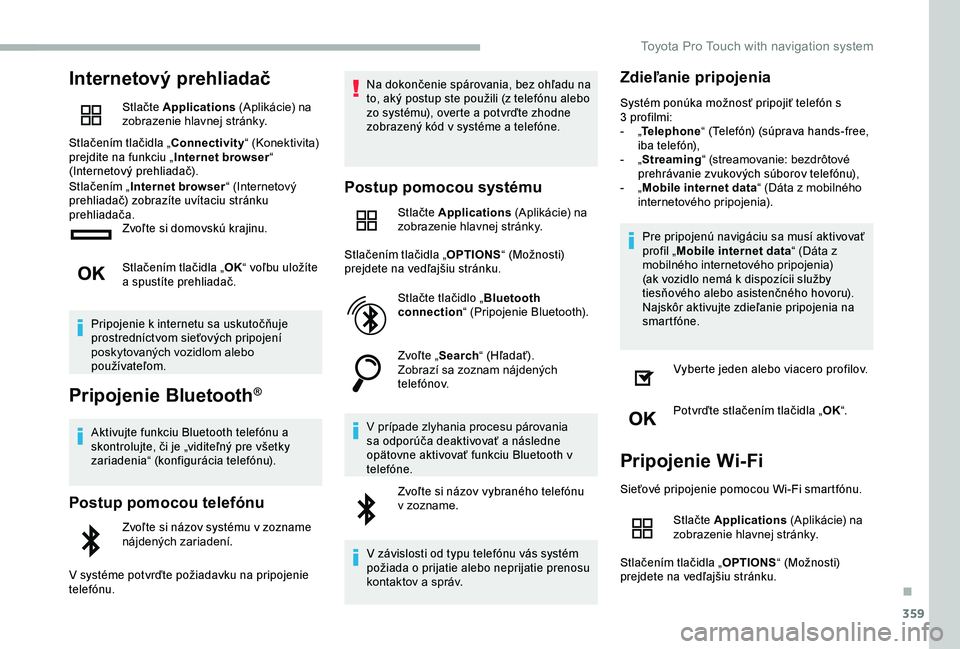
359
Internetovû§ prehliadaá
Stlaáte Applications (AplikûÀcie) na zobrazenie hlavnej strûÀnky.
StlaáenûÙm tlaáidla ãConnectivityã (Konektivita) prejdite na funkciu ãInternet browserã (Internetovû§ prehliadaá).StlaáenûÙm ãInternet browserã (Internetovû§ prehliadaá) zobrazûÙte uvûÙtaciu strûÀnku prehliadaáa.Zvoáƒte si domovskû¤ krajinu.
StlaáenûÙm tlaáidla ãOKã voáƒbu uloéƒûÙte a spustûÙte prehliadaá.
Pripojenie k internetu sa uskutoáéuje prostrednûÙctvom sieéËovû§ch pripojenûÙ poskytovanû§ch vozidlom alebo pouéƒûÙvateáƒom.
Pripojenie BluetoothôÛ
Aktivujte funkciu Bluetooth telefû°nu a skontrolujte, ái je ãviditeáƒnû§ pre véÀetky zariadeniaã (konfigurûÀcia telefû°nu).
Postup pomocou telefû°nu
Zvoáƒte si nûÀzov systûˋmu v zozname nûÀjdenû§ch zariadenûÙ.
V systûˋme potvráte poéƒiadavku na pripojenie telefû°nu.
Na dokonáenie spûÀrovania, bez oháƒadu na to, akû§ postup ste pouéƒili (z telefû°nu alebo zo systûˋmu), overte a potvráte zhodne zobrazenû§ kû°d v systûˋme a telefû°ne.
Postup pomocou systûˋmu
Stlaáte Applications (AplikûÀcie) na zobrazenie hlavnej strûÀnky.
StlaáenûÙm tlaáidla ãOPTIONSã (Moéƒnosti) prejdete na vedáƒajéÀiu strûÀnku.
Stlaáte tlaáidlo ãBluetooth connectionã (Pripojenie Bluetooth).
Zvoáƒte ãSearchã (HáƒadaéË).ZobrazûÙ sa zoznam nûÀjdenû§ch telefû°nov.
V prûÙpade zlyhania procesu pûÀrovania sa odporû¤áa deaktivovaéË a nûÀsledne opûÊtovne aktivovaéË funkciu Bluetooth v telefû°ne.
Zvoáƒte si nûÀzov vybranûˋho telefû°nu v zozname.
V zûÀvislosti od typu telefû°nu vûÀs systûˋm poéƒiada o prijatie alebo neprijatie prenosu kontaktov a sprûÀv.
Zdieáƒanie pripojenia
Systûˋm ponû¤ka moéƒnoséË pripojiéË telefû°n s 3 profilmi:- ãTelephoneã (Telefû°n) (sû¤prava hands-free, iba telefû°n),- ãStreamingã (streamovanie: bezdrûÇtovûˋ prehrûÀvanie zvukovû§ch sû¤borov telefû°nu),- ãMobile internet dataã (DûÀta z mobilnûˋho internetovûˋho pripojenia).
Pre pripojenû¤ navigûÀciu sa musûÙ aktivovaéË profil ãMobile internet dataã (DûÀta z mobilnûˋho internetovûˋho pripojenia) (ak vozidlo nemûÀ k dispozûÙcii sluéƒby tieséovûˋho alebo asistenánûˋho hovoru). NajskûÇr aktivujte zdieáƒanie pripojenia na smartfû°ne.
Vyberte jeden alebo viacero profilov.
Potvráte stlaáenûÙm tlaáidla ãOKã.
Pripojenie Wi-Fi
SieéËovûˋ pripojenie pomocou Wi-Fi smartfû°nu.
Stlaáte Applications (AplikûÀcie) na zobrazenie hlavnej strûÀnky.
StlaáenûÙm tlaáidla ãOPTIONSã (Moéƒnosti) prejdete na vedáƒajéÀiu strûÀnku.
.
Toyota Pro Touch with navigation system
Page 360 of 430
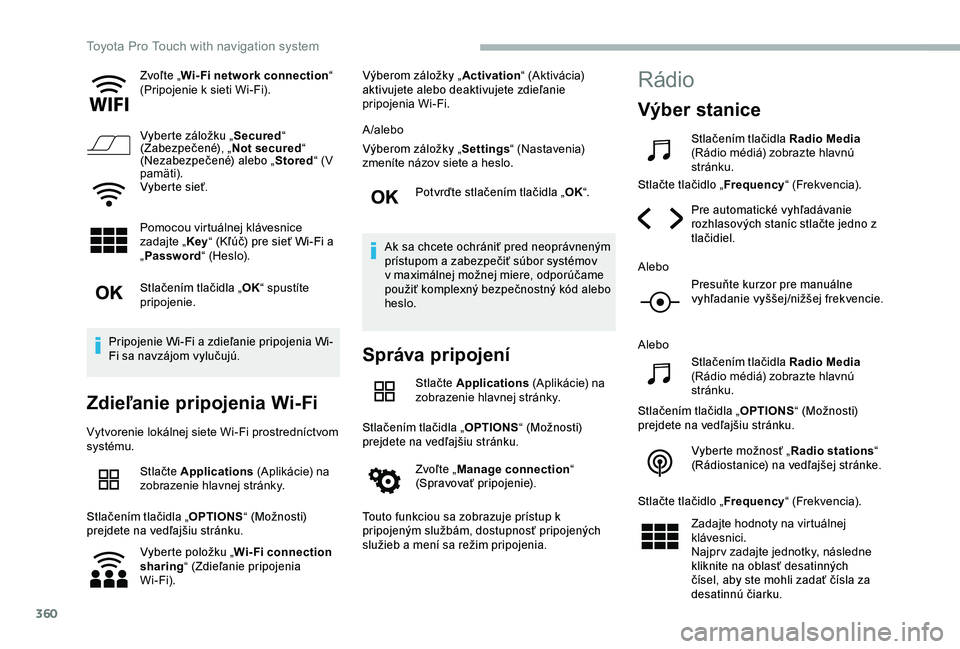
360
Zvoáƒte ãWi- Fi network connectionã (Pripojenie k sieti Wi-Fi).
Vyberte zûÀloéƒku ãSecuredã (Zabezpeáenûˋ), ãNot securedã (Nezabezpeáenûˋ) alebo ãStoredã (V pamûÊti).Vyberte sieéË.
Pomocou virtuûÀlnej klûÀvesnice zadajte ãKeyã (Káƒû¤á) pre sieéË Wi-Fi a ãPasswordã (H e s l o).
StlaáenûÙm tlaáidla ãOKã spustûÙte pripojenie.
Pripojenie Wi-Fi a zdieáƒanie pripojenia Wi-Fi sa navzûÀjom vyluáujû¤.
Zdieáƒanie pripojenia Wi-Fi
Vytvorenie lokûÀlnej siete Wi-Fi prostrednûÙctvom systûˋmu.
Stlaáte Applications (AplikûÀcie) na zobrazenie hlavnej strûÀnky.
StlaáenûÙm tlaáidla ãOPTIONSã (Moéƒnosti) prejdete na vedáƒajéÀiu strûÀnku.
Vyberte poloéƒku ãWi- Fi connection sharingã (Zdieáƒanie pripojenia Wi-Fi).
Vû§berom zûÀloéƒky ãActivationã (AktivûÀcia) aktivujete alebo deaktivujete zdieáƒanie pripojenia Wi-Fi.
A /alebo
Vû§berom zûÀloéƒky ãSettingsã (Nastavenia) zmenûÙte nûÀzov siete a heslo.
Potvráte stlaáenûÙm tlaáidla ãOKã.
Ak sa chcete ochrûÀniéË pred neoprûÀvnenû§m prûÙstupom a zabezpeáiéË sû¤bor systûˋmov v maximûÀlnej moéƒnej miere, odporû¤áame pouéƒiéË komplexnû§ bezpeánostnû§ kû°d alebo heslo.
SprûÀva pripojenûÙ
Stlaáte Applications (AplikûÀcie) na zobrazenie hlavnej strûÀnky.
StlaáenûÙm tlaáidla ãOPTIONSã (Moéƒnosti) prejdete na vedáƒajéÀiu strûÀnku.
Zvoáƒte ãManage connectionã (SpravovaéË pripojenie).
Touto funkciou sa zobrazuje prûÙstup k pripojenû§m sluéƒbûÀm, dostupnoséË pripojenû§ch sluéƒieb a menûÙ sa reéƒim pripojenia.
RûÀdio
Vû§ber stanice
StlaáenûÙm tlaáidla Radio Media (RûÀdio mûˋdiûÀ) zobrazte hlavnû¤ strûÀnku.
Stlaáte tlaáidlo ãFrequencyã (Frekvencia).
Pre automatickûˋ vyháƒadûÀvanie rozhlasovû§ch stanûÙc stlaáte jedno z tlaáidiel.
Alebo
Presuéte kurzor pre manuûÀlne vyháƒadanie vyéÀéÀej/niéƒéÀej frekvencie.
Alebo
StlaáenûÙm tlaáidla Radio Media (RûÀdio mûˋdiûÀ) zobrazte hlavnû¤ strûÀnku.
StlaáenûÙm tlaáidla ãOPTIONSã (Moéƒnosti) prejdete na vedáƒajéÀiu strûÀnku.
Vyberte moéƒnoséË ãRadio stationsã (RûÀdiostanice) na vedáƒajéÀej strûÀnke.
Stlaáte tlaáidlo ãFrequencyã (Frekvencia).
Zadajte hodnoty na virtuûÀlnej klûÀvesnici.Najprv zadajte jednotky, nûÀsledne kliknite na oblaséË desatinnû§ch áûÙsel, aby ste mohli zadaéË áûÙsla za desatinnû¤ áiarku.
Toyota Pro Touch with navigation system
Page 361 of 430
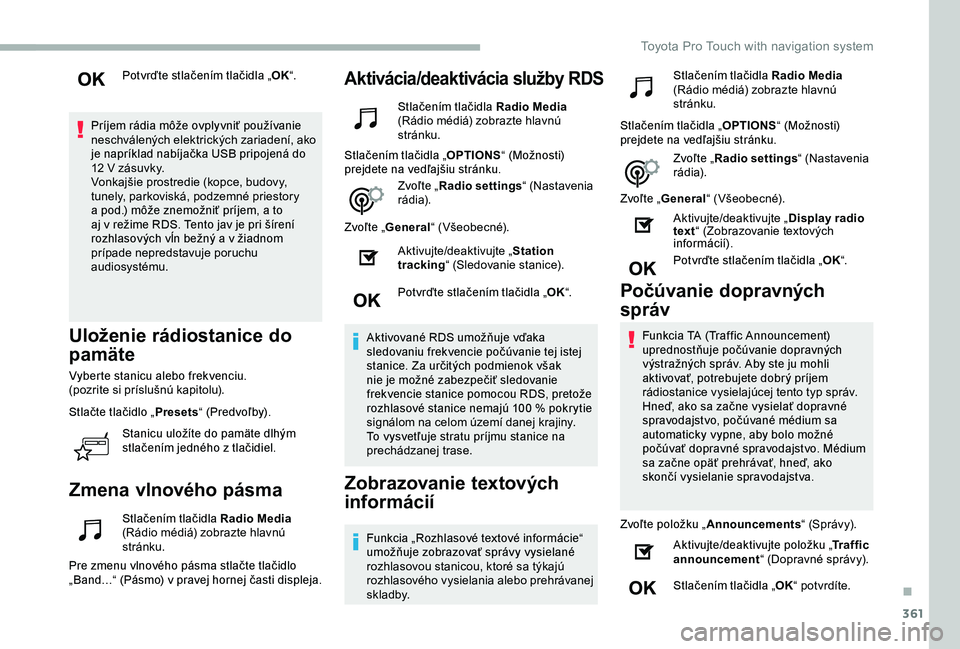
361
Potvráte stlaáenûÙm tlaáidla ãOKã.
PrûÙjem rûÀdia mûÇéƒe ovplyvniéË pouéƒûÙvanie neschvûÀlenû§ch elektrickû§ch zariadenûÙ, ako je naprûÙklad nabûÙjaáka USB pripojenûÀ do 12 V zûÀsuvky.VonkajéÀie prostredie (kopce, budovy, tunely, parkoviskûÀ, podzemnûˋ priestory a pod.) mûÇéƒe znemoéƒniéË prûÙjem, a to aj v reéƒime RDS. Tento jav je pri éÀûÙrenûÙ rozhlasovû§ch vá¤n beéƒnû§ a v éƒiadnom prûÙpade nepredstavuje poruchu audiosystûˋmu.
Uloéƒenie rûÀdiostanice do
pamûÊte
Vyberte stanicu alebo frekvenciu.(pozrite si prûÙsluéÀnû¤ kapitolu).
Stlaáte tlaáidlo ãPresetsã (Predvoáƒby).
Stanicu uloéƒûÙte do pamûÊte dlhû§m stlaáenûÙm jednûˋho z tlaáidiel.
Zmena vlnovûˋho pûÀsma
StlaáenûÙm tlaáidla Radio Media (RûÀdio mûˋdiûÀ) zobrazte hlavnû¤ strûÀnku.
Pre zmenu vlnovûˋho pûÀsma stlaáte tlaáidlo ãBandãÎã (PûÀsmo) v pravej hornej áasti displeja.
AktivûÀcia/deaktivûÀcia sluéƒby RDS
StlaáenûÙm tlaáidla Radio Media (RûÀdio mûˋdiûÀ) zobrazte hlavnû¤ strûÀnku.
StlaáenûÙm tlaáidla ãOPTIONSã (Moéƒnosti) prejdete na vedáƒajéÀiu strûÀnku.
Zvoáƒte ãRadio settingsã (Nastavenia r ûÀdia).
Zvoáƒte ãGeneralã (VéÀeobecnûˋ).
Aktivujte/deaktivujte ãStation trackingã (Sledovanie stanice).
Potvráte stlaáenûÙm tlaáidla ãOKã.
Aktivovanûˋ RDS umoéƒéuje váaka sledovaniu frekvencie poáû¤vanie tej istej stanice. Za uráitû§ch podmienok véÀak nie je moéƒnûˋ zabezpeáiéË sledovanie frekvencie stanice pomocou RDS, pretoéƒe rozhlasovûˋ stanice nemajû¤ 100 % pokrytie signûÀlom na celom û¤zemûÙ danej krajiny. To vysvetáƒuje stratu prûÙjmu stanice na prechûÀdzanej trase.
Zobrazovanie textovû§ch
informûÀciûÙ
Funkcia ãRozhlasovûˋ textovûˋ informûÀcieã umoéƒéuje zobrazovaéË sprûÀvy vysielanûˋ rozhlasovou stanicou, ktorûˋ sa tû§kajû¤ rozhlasovûˋho vysielania alebo prehrûÀvanej skladby.
StlaáenûÙm tlaáidla Radio Media (RûÀdio mûˋdiûÀ) zobrazte hlavnû¤ strûÀnku.
StlaáenûÙm tlaáidla ãOPTIONSã (Moéƒnosti) prejdete na vedáƒajéÀiu strûÀnku.
Zvoáƒte ãRadio settingsã (Nastavenia r ûÀdia).
Zvoáƒte ãGeneralã (VéÀeobecnûˋ).
Aktivujte/deaktivujte ãDisplay radio textã (Zobrazovanie textovû§ch informûÀciûÙ).
Potvráte stlaáenûÙm tlaáidla ãOKã.
Poáû¤vanie dopravnû§ch
sprûÀv
Funkcia TA (Traffic Announcement) uprednostéuje poáû¤vanie dopravnû§ch vû§straéƒnû§ch sprûÀv. Aby ste ju mohli aktivovaéË, potrebujete dobrû§ prûÙjem rûÀdiostanice vysielajû¤cej tento typ sprûÀv. Hneá, ako sa zaáne vysielaéË dopravnûˋ spravodajstvo, poáû¤vanûˋ mûˋdium sa automaticky vypne, aby bolo moéƒnûˋ poáû¤vaéË dopravnûˋ spravodajstvo. Mûˋdium sa zaáne opûÊéË prehrûÀvaéË, hneá, ako skonáûÙ vysielanie spravodajstva.
Zvoáƒte poloéƒku ãAnnouncementsã (SprûÀvy).
Aktivujte/deaktivujte poloéƒku ãTraffic announcementã (Dopravnûˋ sprûÀvy).
StlaáenûÙm tlaáidla ãOKã potvrdûÙte.
.
Toyota Pro Touch with navigation system
Page 362 of 430

362
RûÀdio DAB (Digital Audio
Broadcasting)
DigitûÀlne rûÀdio vysielajû¤ce z
terestriûÀlneho vysielaáa
DigitûÀlne rûÀdio vûÀm umoéƒnûÙ poáû¤vanie vo vyéÀéÀej kvalite.RûÇzne ãmultiplexy/skupinyã umoéƒéujû¤ vybraéË si z rûÀdiostanûÙc zoradenû§ch v abecednom poradûÙ.
StlaáenûÙm tlaáidla Radio Media (RûÀdio mûˋdiûÀ) zobrazte hlavnû¤ strûÀnku.
StlaáenûÙm tlaáidla ãBandã (PûÀsmo) v pravej hornej áasti displeja zobrazte voáƒbu vlnovûˋho pûÀsma DAB.
Sledovanie DAB/FM
ãDABã nepokrû§va 100 % û¤zemia.V prûÙpade znûÙéƒenej kvality digitûÀlneho signûÀlu umoéƒnûÙ funkcia ã Automatickûˋ sledovanie DAB-FMã áalej poáû¤vaéË tû¤ istû¤ stanicu váaka automatickûˋmu prepnutiu na prûÙsluéÀnû¤ analû°govû¤ stanicu ãFMã (ak je k dispozûÙcii).
StlaáenûÙm tlaáidla Radio Media (RûÀdio mûˋdiûÀ) zobrazte hlavnû¤ strûÀnku.
StlaáenûÙm tlaáidla ãOPTIONSã (Moéƒnosti) prejdete na vedáƒajéÀiu strûÀnku.
Zvoáƒte ãRadio settingsã (Nastavenia r ûÀdia).
Zvoáƒte ãGeneralã (VéÀeobecnûˋ).
Aktivujte/deaktivujte ãFM- DAB trackingã (Sledovanie FM/DAB).
Aktivujte/deaktivujte ãStation trackingã (Sledovanie stanice).
Stlaáte tlaáidlo ãOKã.
Ak je aktivovanûˋ automatickûˋ sledovanie ãDAB-FMã k prepnutiu na analû°govûˋ rûÀdio ãFMã mûÇéƒe dûÇjséË s niekoáƒko sekundovû§m oneskorenûÙm a niekedy sa zmenûÙ aj hlasitoséË.Po opûÊtovnom dosiahnutûÙ optimûÀlnej kvality digitûÀlneho signûÀlu systûˋm automaticky prepne spûÊéË na ãDABã.
Ak poáû¤vanûÀ stanica ãDABã nie je dostupnûÀ v pûÀsme ãFMã (moéƒnoséË ãDAB/FMã zvû§raznenûÀ éÀedou farbou), alebo ak nie je aktivovanûˋ ã Automatickûˋ sledovanie DAB/FMã, zvuk sa pri nedostatoánej kvalite digitûÀlneho signûÀlu vypne.
MûˋdiûÀ
ZûÀsuvka USB
Vsuéte káƒû¤á USB do zûÀsuvky USB alebo pripojte perifûˋrne zariadenie USB do zûÀsuvky USB pomocou vhodnûˋho kûÀbla (nedodanû§).
Z dûÇvodu ochrany systûˋmu nepouéƒûÙvajte rozboáovaá USB.
Systûˋm vytvûÀra zoznamy prehrûÀvanû§ch sû¤borov (v doáasnej pamûÊti). Poáas pr vûˋho pripojenia mûÇéƒe tento proces tr vaéË v rozmedzûÙ od niekoáƒkû§ch sekû¤nd aéƒ po niekoáƒko minû¤t.Potrebnû§ áas áakania je moéƒnûˋ skrûÀtiéË znûÙéƒenûÙm poátu nehudobnû§ch sû¤borov, ako aj poátu prieáinkov v danom zariadenûÙ.Zoznamy prehrûÀvanû§ch sû¤borov sa aktualizujû¤ po kaéƒdom vypnutûÙ zapaáƒovania alebo pripojenûÙ USB káƒû¤áa. Zoznamy sa ukladajû¤ do pamûÊte: ak v nich nie sû¤ vykonanûˋ zmeny, bude áas nûÀslednûˋho naáûÙtania kratéÀûÙ.
Toyota Pro Touch with navigation system
Page 363 of 430
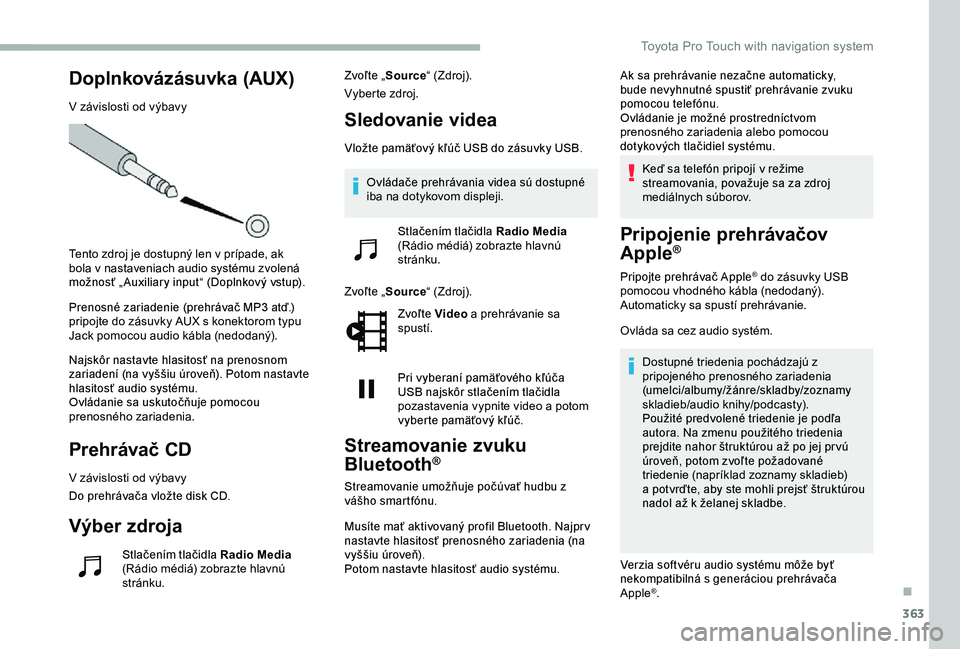
363
DoplnkovûÀzûÀsuvka (AUX)
V zûÀvislosti od vû§bavy
Tento zdroj je dostupnû§ len v prûÙpade, ak bola v nastaveniach audio systûˋmu zvolenûÀ moéƒnoséË ã Auxiliary inputã (Doplnkovû§ vstup).
Prenosnûˋ zariadenie (prehrûÀvaá MP3 atá.) pripojte do zûÀsuvky AUX s konektorom typu Jack pomocou audio kûÀbla (nedodanû§).
NajskûÇr nastavte hlasitoséË na prenosnom zariadenûÙ (na vyéÀéÀiu û¤roveé). Potom nastavte hlasitoséË audio systûˋmu.OvlûÀdanie sa uskutoáéuje pomocou prenosnûˋho zariadenia.
PrehrûÀvaá CD
V zûÀvislosti od vû§bavy
Do prehrûÀvaáa vloéƒte disk CD.
Vû§ber zdroja
StlaáenûÙm tlaáidla Radio Media (RûÀdio mûˋdiûÀ) zobrazte hlavnû¤ strûÀnku.
Zvoáƒte ãSourceã (Zdroj).
Vyberte zdroj.
Sledovanie videa
Vloéƒte pamûÊéËovû§ káƒû¤á USB do zûÀsuvky USB.
Zvoáƒte ãSourceã (Zdroj).
Zvoáƒte Video a prehrûÀvanie sa spustûÙ.
Pri vyberanûÙ pamûÊéËovûˋho káƒû¤áa USB najskûÇr stlaáenûÙm tlaáidla pozastavenia vypnite video a potom vyberte pamûÊéËovû§ káƒû¤á.
Streamovanie zvuku
BluetoothôÛ
Streamovanie umoéƒéuje poáû¤vaéË hudbu z vûÀéÀho smartfû°nu.
MusûÙte maéË aktivovanû§ profil Bluetooth. Najpr v nastavte hlasitoséË prenosnûˋho zariadenia (na vyéÀéÀiu û¤roveé).Potom nastavte hlasitoséË audio systûˋmu.
Ak sa prehrûÀvanie nezaáne automaticky, bude nevyhnutnûˋ spustiéË prehrûÀvanie zvuku pomocou telefû°nu.OvlûÀdanie je moéƒnûˋ prostrednûÙctvom prenosnûˋho zariadenia alebo pomocou dotykovû§ch tlaáidiel systûˋmu.
Keá sa telefû°n pripojûÙ v reéƒime streamovania, povaéƒuje sa za zdroj mediûÀlnych sû¤borov.
Pripojenie prehrûÀvaáov
AppleôÛ
Pripojte prehrûÀvaá AppleôÛ do zûÀsuvky USB pomocou vhodnûˋho kûÀbla (nedodanû§).Automaticky sa spustûÙ prehrûÀvanie.
OvlûÀda sa cez audio systûˋm.
Dostupnûˋ triedenia pochûÀdzajû¤ z pripojenûˋho prenosnûˋho zariadenia (umelci/albumy/éƒûÀnre/skladby/zoznamy skladieb/audio knihy/podcasty).Pouéƒitûˋ predvolenûˋ triedenie je podáƒa autora. Na zmenu pouéƒitûˋho triedenia prejdite nahor éÀtruktû¤rou aéƒ po jej pr vû¤ û¤roveé, potom zvoáƒte poéƒadovanûˋ triedenie (naprûÙklad zoznamy skladieb) a potvráte, aby ste mohli prejséË éÀtruktû¤rou nadol aéƒ k éƒelanej skladbe.
Verzia softvûˋru audio systûˋmu mûÇéƒe byéË nekompatibilnûÀ s generûÀciou prehrûÀvaáa AppleôÛ.
OvlûÀdaáe prehrûÀvania videa sû¤ dostupnûˋ iba na dotykovom displeji.
StlaáenûÙm tlaáidla Radio Media (RûÀdio mûˋdiûÀ) zobrazte hlavnû¤ strûÀnku.
.
Toyota Pro Touch with navigation system
Page 364 of 430
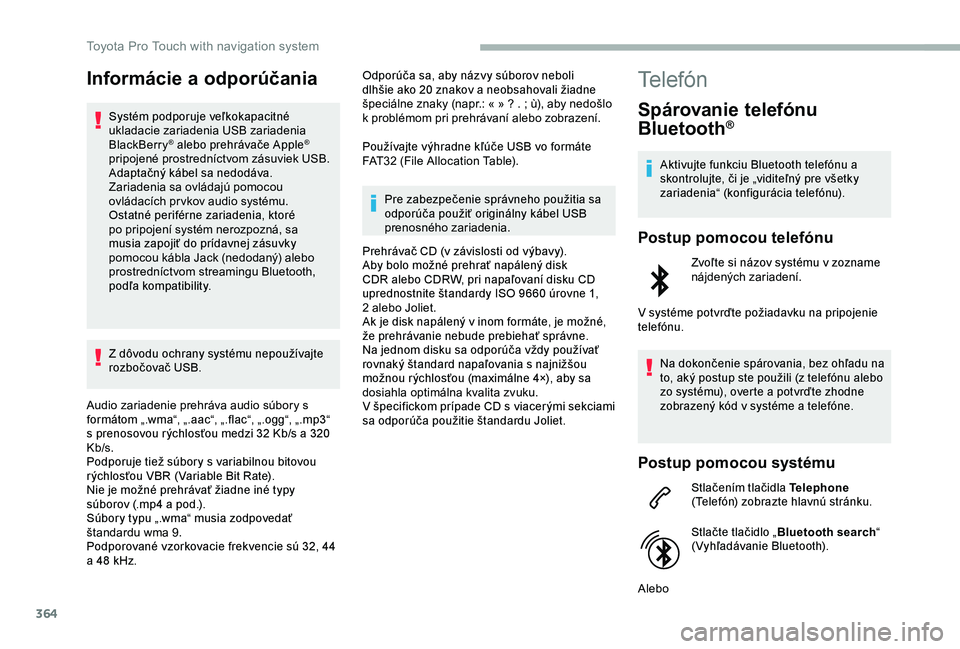
364
InformûÀcie a odporû¤áania
Systûˋm podporuje veáƒkokapacitnûˋ ukladacie zariadenia USB zariadenia BlackBerryôÛ alebo prehrûÀvaáe AppleôÛ pripojenûˋ prostrednûÙctvom zûÀsuviek USB. Adaptaánû§ kûÀbel sa nedodûÀva.Zariadenia sa ovlûÀdajû¤ pomocou ovlûÀdacûÙch pr vkov audio systûˋmu.Ostatnûˋ perifûˋrne zariadenia, ktorûˋ po pripojenûÙ systûˋm nerozpoznûÀ, sa musia zapojiéË do prûÙdavnej zûÀsuvky pomocou kûÀbla Jack (nedodanû§) alebo prostrednûÙctvom streamingu Bluetooth, podáƒa kompatibility.
Z dûÇvodu ochrany systûˋmu nepouéƒûÙvajte rozboáovaá USB.
Audio zariadenie prehrûÀva audio sû¤bory s formûÀtom ã.wmaã, ã.aacã, ã.flacã, ã.oggã, ã.mp3ã s prenosovou rû§chloséËou medzi 32 Kb/s a 320 Kb/s.Podporuje tieéƒ sû¤bory s variabilnou bitovou rû§chloséËou VBR (Variable Bit Rate).Nie je moéƒnûˋ prehrûÀvaéË éƒiadne inûˋ typy sû¤borov (.mp4 a pod.).Sû¤bory typu ã.wmaã musia zodpovedaéË éÀtandardu wma 9.Podporovanûˋ vzorkovacie frekvencie sû¤ 32, 44 a 48 kHz.
Odporû¤áa sa, aby nûÀzvy sû¤borov neboli dlhéÀie ako 20 znakov a neobsahovali éƒiadne éÀpeciûÀlne znaky (napr.: ô¨ ô£ ? . ; û¿), aby nedoéÀlo k problûˋmom pri prehrûÀvanûÙ alebo zobrazenûÙ.
PouéƒûÙvajte vû§hradne káƒû¤áe USB vo formûÀte FAT32 (File Allocation Table).
Pre zabezpeáenie sprûÀvneho pouéƒitia sa odporû¤áa pouéƒiéË originûÀlny kûÀbel USB prenosnûˋho zariadenia.
PrehrûÀvaá CD (v zûÀvislosti od vû§bavy).Aby bolo moéƒnûˋ prehraéË napûÀlenû§ disk CDR alebo CDRW, pri napaáƒovanûÙ disku CD uprednostnite éÀtandardy ISO 9660 û¤rovne 1, 2 alebo Joliet.Ak je disk napûÀlenû§ v inom formûÀte, je moéƒnûˋ, éƒe prehrûÀvanie nebude prebiehaéË sprûÀvne.Na jednom disku sa odporû¤áa véƒdy pouéƒûÙvaéË rovnakû§ éÀtandard napaáƒovania s najniéƒéÀou moéƒnou rû§chloséËou (maximûÀlne 4û), aby sa dosiahla optimûÀlna kvalita zvuku.V éÀpecifickom prûÙpade CD s viacerû§mi sekciami sa odporû¤áa pouéƒitie éÀtandardu Joliet.
Telefû°n
SpûÀrovanie telefû°nu
BluetoothôÛ
Aktivujte funkciu Bluetooth telefû°nu a skontrolujte, ái je ãviditeáƒnû§ pre véÀetky zariadeniaã (konfigurûÀcia telefû°nu).
Postup pomocou telefû°nu
Zvoáƒte si nûÀzov systûˋmu v zozname nûÀjdenû§ch zariadenûÙ.
V systûˋme potvráte poéƒiadavku na pripojenie telefû°nu.
Na dokonáenie spûÀrovania, bez oháƒadu na to, akû§ postup ste pouéƒili (z telefû°nu alebo zo systûˋmu), overte a potvráte zhodne zobrazenû§ kû°d v systûˋme a telefû°ne.
Postup pomocou systûˋmu
StlaáenûÙm tlaáidla Telephone (Telefû°n) zobrazte hlavnû¤ strûÀnku.
Stlaáte tlaáidlo ãBluetooth searchã (VyháƒadûÀvanie Bluetooth).
Alebo
Toyota Pro Touch with navigation system
Page 365 of 430
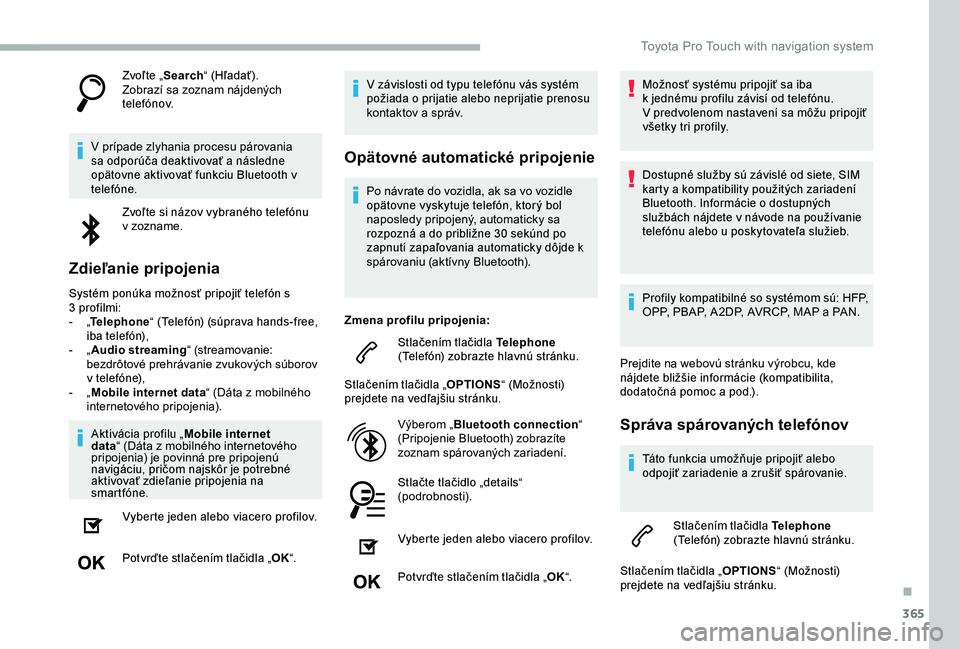
365
Zvoáƒte ãSearchã (HáƒadaéË).ZobrazûÙ sa zoznam nûÀjdenû§ch telefû°nov.
V prûÙpade zlyhania procesu pûÀrovania sa odporû¤áa deaktivovaéË a nûÀsledne opûÊtovne aktivovaéË funkciu Bluetooth v telefû°ne.
Zvoáƒte si nûÀzov vybranûˋho telefû°nu v zozname.
Zdieáƒanie pripojenia
Systûˋm ponû¤ka moéƒnoséË pripojiéË telefû°n s 3 profilmi:- ãTelephoneã (Telefû°n) (sû¤prava hands-free, iba telefû°n),- ãAudio streamingã (streamovanie: bezdrûÇtovûˋ prehrûÀvanie zvukovû§ch sû¤borov v telefû°ne),- ãMobile internet dataã (DûÀta z mobilnûˋho internetovûˋho pripojenia).
AktivûÀcia profilu ãMobile internet dataã (DûÀta z mobilnûˋho internetovûˋho pripojenia) je povinnûÀ pre pripojenû¤ navigûÀciu, priáom najskûÇr je potrebnûˋ aktivovaéË zdieáƒanie pripojenia na smartfû°ne.
Vyberte jeden alebo viacero profilov.
Potvráte stlaáenûÙm tlaáidla ãOKã.
V zûÀvislosti od typu telefû°nu vûÀs systûˋm poéƒiada o prijatie alebo neprijatie prenosu kontaktov a sprûÀv.
OpûÊtovnûˋ automatickûˋ pripojenie
Po nûÀvrate do vozidla, ak sa vo vozidle opûÊtovne vyskytuje telefû°n, ktorû§ bol naposledy pripojenû§, automaticky sa rozpoznûÀ a do pribliéƒne 30 sekû¤nd po zapnutûÙ zapaáƒovania automaticky dûÇjde k spûÀrovaniu (aktûÙvny Bluetooth).
Zmena profilu pripojenia:
StlaáenûÙm tlaáidla Telephone (Telefû°n) zobrazte hlavnû¤ strûÀnku.
StlaáenûÙm tlaáidla ãOPTIONSã (Moéƒnosti) prejdete na vedáƒajéÀiu strûÀnku.
Vû§berom ãBluetooth connectionã (Pripojenie Bluetooth) zobrazûÙte zoznam spûÀrovanû§ch zariadenûÙ.
Stlaáte tlaáidlo ãdetailsã (podrobnosti).
Vyberte jeden alebo viacero profilov.
Potvráte stlaáenûÙm tlaáidla ãOKã.
MoéƒnoséË systûˋmu pripojiéË sa iba k jednûˋmu profilu zûÀvisûÙ od telefû°nu.V predvolenom nastavenûÙ sa mûÇéƒu pripojiéË véÀetky tri profily.
Dostupnûˋ sluéƒby sû¤ zûÀvislûˋ od siete, SIM karty a kompatibility pouéƒitû§ch zariadenûÙ Bluetooth. InformûÀcie o dostupnû§ch sluéƒbûÀch nûÀjdete v nûÀvode na pouéƒûÙvanie telefû°nu alebo u poskytovateáƒa sluéƒieb.
Profily kompatibilnûˋ so systûˋmom sû¤: HFP, OPP, PBAP, A 2DP, AVRCP, MAP a PAN.
Prejdite na webovû¤ strûÀnku vû§robcu, kde nûÀjdete bliéƒéÀie informûÀcie (kompatibilita, dodatoánûÀ pomoc a pod.).
SprûÀva spûÀrovanû§ch telefû°nov
TûÀto funkcia umoéƒéuje pripojiéË alebo odpojiéË zariadenie a zruéÀiéË spûÀrovanie.
StlaáenûÙm tlaáidla Telephone (Telefû°n) zobrazte hlavnû¤ strûÀnku.
StlaáenûÙm tlaáidla ãOPTIONSã (Moéƒnosti) prejdete na vedáƒajéÀiu strûÀnku.
.
Toyota Pro Touch with navigation system
Page 366 of 430
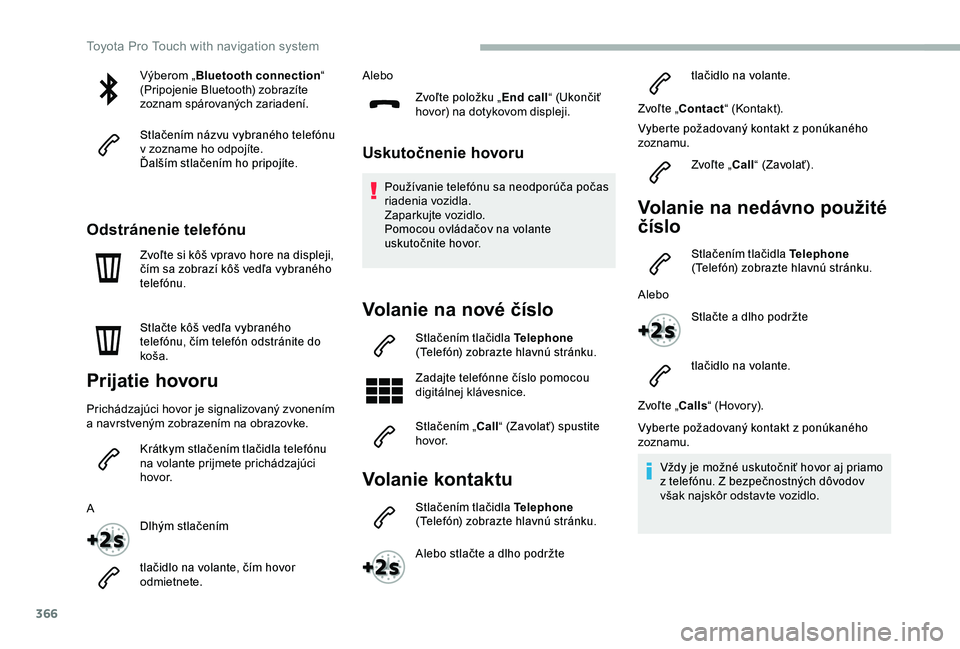
366
Vû§berom ãBluetooth connectionã (Pripojenie Bluetooth) zobrazûÙte zoznam spûÀrovanû§ch zariadenûÙ.
StlaáenûÙm nûÀzvu vybranûˋho telefû°nu v zozname ho odpojûÙte.áaléÀûÙm stlaáenûÙm ho pripojûÙte.
OdstrûÀnenie telefû°nu
Zvoáƒte si kûÇéÀ vpravo hore na displeji, áûÙm sa zobrazûÙ kûÇéÀ vedáƒa vybranûˋho telefû°nu.
Stlaáte kûÇéÀ vedáƒa vybranûˋho telefû°nu, áûÙm telefû°n odstrûÀnite do koéÀa.
Prijatie hovoru
PrichûÀdzajû¤ci hovor je signalizovanû§ zvonenûÙm a navrstvenû§m zobrazenûÙm na obrazovke.
KrûÀtkym stlaáenûÙm tlaáidla telefû°nu na volante prijmete prichûÀdzajû¤ci h ovo r.
A
Dlhû§m stlaáenûÙm
tlaáidlo na volante, áûÙm hovor odmietnete.
Alebo
Zvoáƒte poloéƒku ãEnd callã (UkonáiéË hovor) na dotykovom displeji.
Uskutoánenie hovoru
PouéƒûÙvanie telefû°nu sa neodporû¤áa poáas riadenia vozidla.Zaparkujte vozidlo.Pomocou ovlûÀdaáov na volante uskutoánite hovor.
Volanie na novûˋ áûÙslo
StlaáenûÙm tlaáidla Telephone (Telefû°n) zobrazte hlavnû¤ strûÀnku.
Zadajte telefû°nne áûÙslo pomocou digitûÀlnej klûÀvesnice.
StlaáenûÙm ãCallã (ZavolaéË) spustite h ovo r.
Volanie kontaktu
StlaáenûÙm tlaáidla Telephone (Telefû°n) zobrazte hlavnû¤ strûÀnku.
Alebo stlaáte a dlho podréƒte
tlaáidlo na volante.
Zvoáƒte ãContactã (Kontakt).
Vyberte poéƒadovanû§ kontakt z ponû¤kanûˋho zoznamu.
Zvoáƒte ãCallã (ZavolaéË).
Volanie na nedûÀvno pouéƒitûˋ
áûÙslo
StlaáenûÙm tlaáidla Telephone (Telefû°n) zobrazte hlavnû¤ strûÀnku.
Alebo
Stlaáte a dlho podréƒte
tlaáidlo na volante.
Zvoáƒte ãCallsã (Hovory).
Vyberte poéƒadovanû§ kontakt z ponû¤kanûˋho zoznamu.
Véƒdy je moéƒnûˋ uskutoániéË hovor aj priamo z telefû°nu. Z bezpeánostnû§ch dûÇvodov véÀak najskûÇr odstavte vozidlo.
Toyota Pro Touch with navigation system
Page 367 of 430
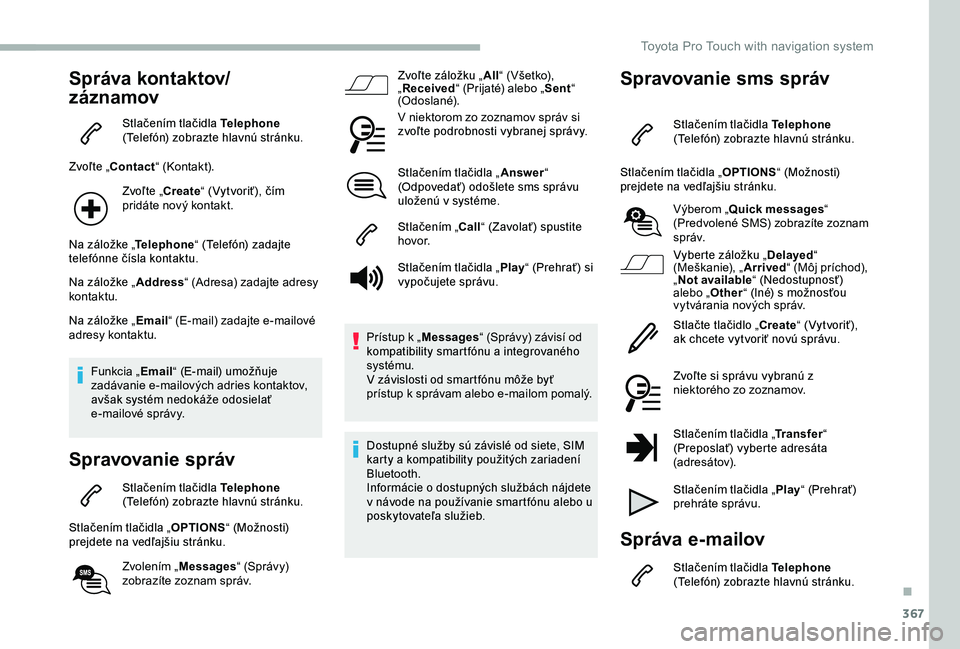
367
SprûÀva kontaktov/
zûÀznamov
StlaáenûÙm tlaáidla Telephone (Telefû°n) zobrazte hlavnû¤ strûÀnku.
Zvoáƒte ãContactã (Kontakt).
Zvoáƒte ãCreateã (VytvoriéË), áûÙm pridûÀte novû§ kontakt.
Na zûÀloéƒke ãTelephoneã (Telefû°n) zadajte telefû°nne áûÙsla kontaktu.
Na zûÀloéƒke ãAddressã (Adresa) zadajte adresy kontaktu.
Na zûÀloéƒke ãEmailã (E-mail) zadajte e-mailovûˋ adresy kontaktu.
Funkcia ãEmailã (E-mail) umoéƒéuje zadûÀvanie e-mailovû§ch adries kontaktov, avéÀak systûˋm nedokûÀéƒe odosielaéË e-mailovûˋ sprûÀvy.
Spravovanie sprûÀv
StlaáenûÙm tlaáidla Telephone (Telefû°n) zobrazte hlavnû¤ strûÀnku.
StlaáenûÙm tlaáidla ãOPTIONSã (Moéƒnosti) prejdete na vedáƒajéÀiu strûÀnku.
ZvolenûÙm ãMessagesã (SprûÀvy) zobrazûÙte zoznam sprûÀv.
Zvoáƒte zûÀloéƒku ãAllã (VéÀetko), ãReceivedã (Prijatûˋ) alebo ãSentã (Odoslanûˋ).
V niektorom zo zoznamov sprûÀv si zvoáƒte podrobnosti vybranej sprûÀvy.
StlaáenûÙm tlaáidla ãAnswerã (OdpovedaéË) odoéÀlete sms sprûÀvu uloéƒenû¤ v systûˋme.
StlaáenûÙm ãCallã (ZavolaéË) spustite h ovo r.
StlaáenûÙm tlaáidla ãPlayã (PrehraéË) si vypoáujete sprûÀvu.
PrûÙstup k ãMessagesã (SprûÀvy) zûÀvisûÙ od kompatibility smartfû°nu a integrovanûˋho systûˋmu.V zûÀvislosti od smartfû°nu mûÇéƒe byéË prûÙstup k sprûÀvam alebo e-mailom pomalû§.
Dostupnûˋ sluéƒby sû¤ zûÀvislûˋ od siete, SIM karty a kompatibility pouéƒitû§ch zariadenûÙ Bluetooth.InformûÀcie o dostupnû§ch sluéƒbûÀch nûÀjdete v nûÀvode na pouéƒûÙvanie smartfû°nu alebo u poskytovateáƒa sluéƒieb.
Spravovanie sms sprûÀv
StlaáenûÙm tlaáidla Telephone (Telefû°n) zobrazte hlavnû¤ strûÀnku.
StlaáenûÙm tlaáidla ãOPTIONSã (Moéƒnosti) prejdete na vedáƒajéÀiu strûÀnku.
Vû§berom ãQuick messagesã (Predvolenûˋ SMS) zobrazûÙte zoznam s p r ûÀv.
Vyberte zûÀloéƒku ãDelayedã (MeéÀkanie), ãArrivedã (MûÇj prûÙchod), ãNot availableã (NedostupnoséË) alebo ãOtherã (Inûˋ) s moéƒnoséËou vytvûÀrania novû§ch sprûÀv.
Stlaáte tlaáidlo ãCreateã (VytvoriéË), ak chcete vytvoriéË novû¤ sprûÀvu.
Zvoáƒte si sprûÀvu vybranû¤ z niektorûˋho zo zoznamov.
StlaáenûÙm tlaáidla ãTransferã (PreposlaéË) vyberte adresûÀta (adresûÀtov).
StlaáenûÙm tlaáidla ãPlayã (PrehraéË) prehrûÀte sprûÀvu.
SprûÀva e-mailov
StlaáenûÙm tlaáidla Telephone (Telefû°n) zobrazte hlavnû¤ strûÀnku.
.
Toyota Pro Touch with navigation system